Crear y enviar una copia de la carpeta domoticz a telegram
jondi del grupo «Domoticz a lo spain» de telegram nos explica cómo crear y enviar una copia de la carpeta domoticz a telegram.
Dividimos esta guía en varios apartados
Requisitos inciales
Para poder seguir este tutorial es necesario tener instalado Node Red en nuestra Raspberry: «Cómo instalar node red en nuestra raspberry pi«.
Descarga del software necesario
Damos por hecho que ya tenemos el software necesario a consecuencia del seguimiento del tutorial anterior para instalar Node red.
Configuración en Node Red
Cargamos el flow que os adjuntamos de la siguiente manera:
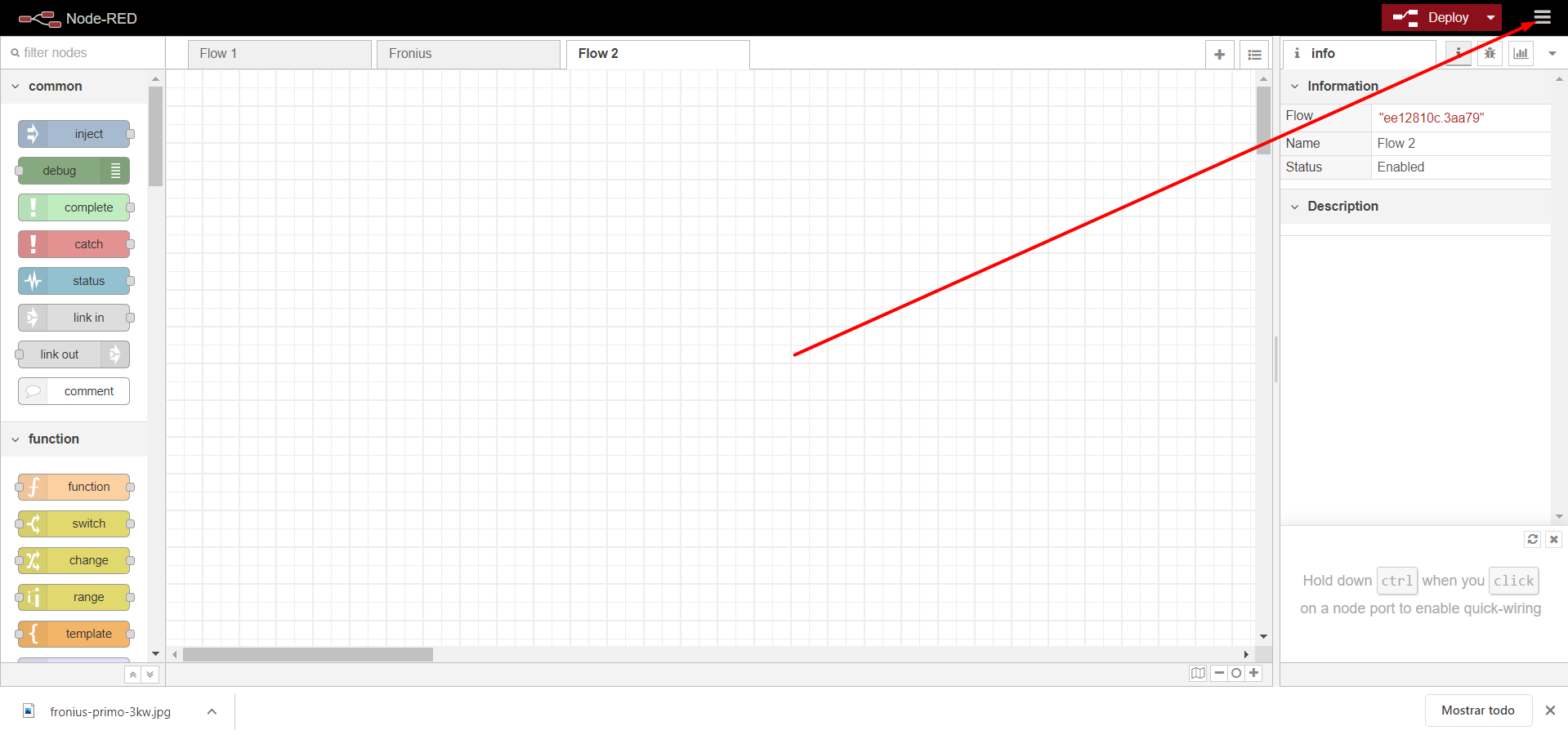
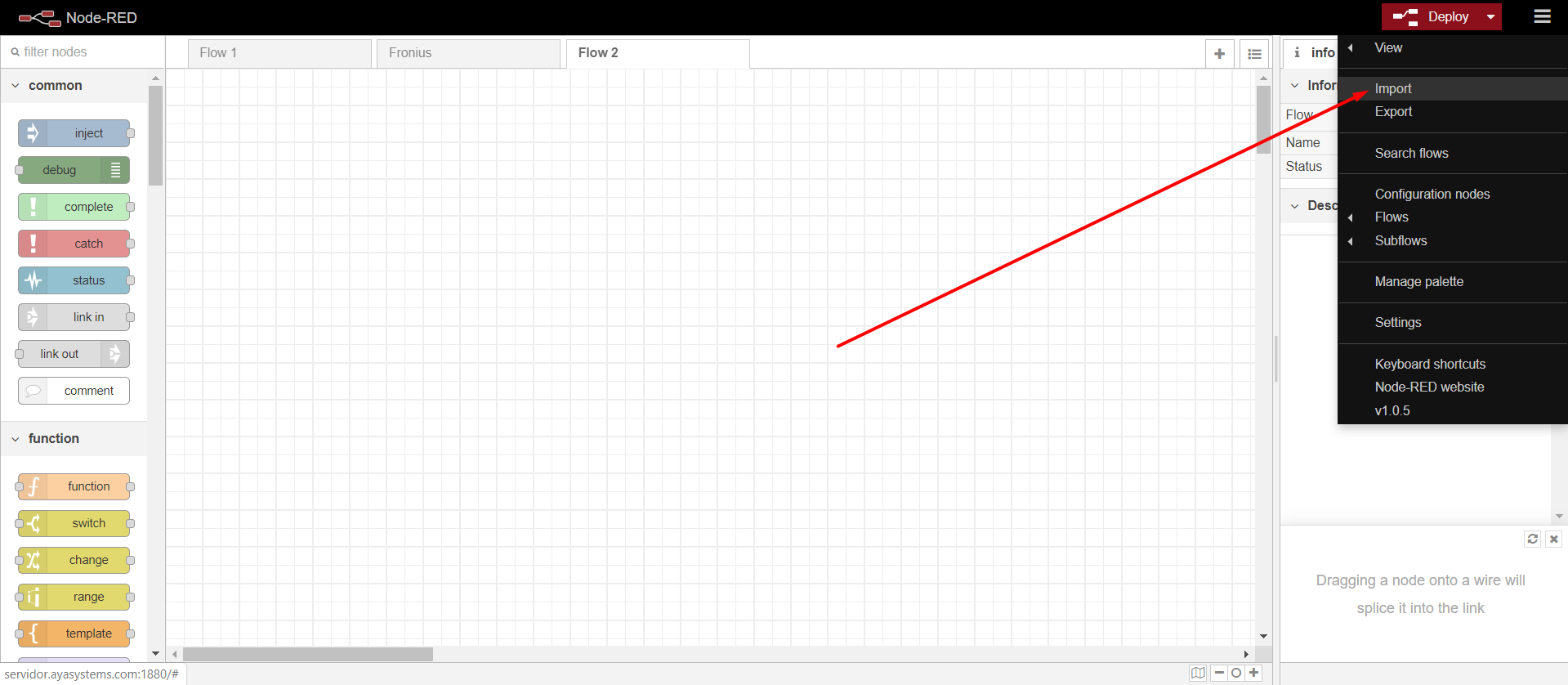
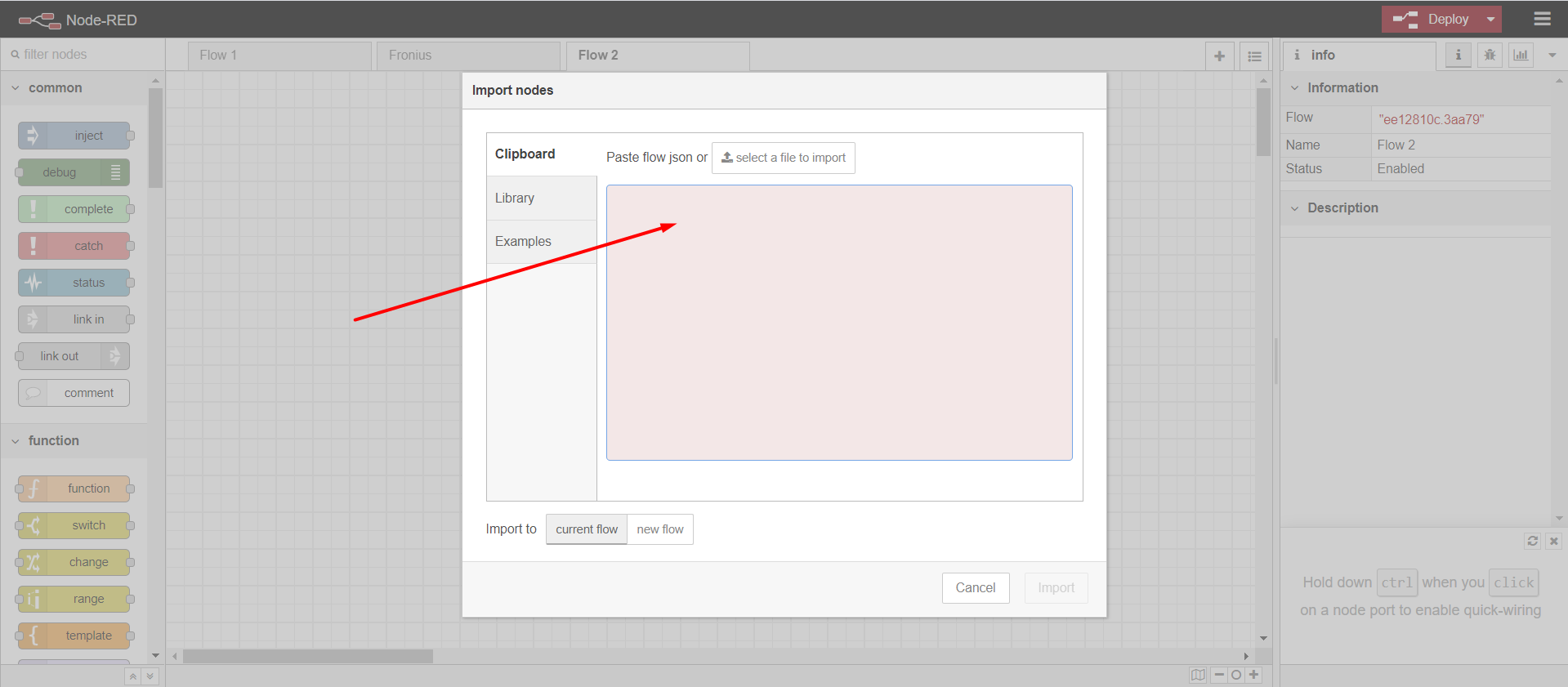
Introducimos en el recuadro siguiente texto (lo copiamos con control +c) y lo pegamos en el recuadro (con control + v):
[{"id":"373a68e9.e25388","type":"tab","label":"Backup Domoticz","disabled":false,"info":""},{"id":"2bb80e81.191132","type":"exec","z":"373a68e9.e25388","command":"sudo tar -zcf Domoticz.tgz --exclude='/home/pi/domoticz/backups' /home/pi/domoticz/ ","addpay":false,"append":"","useSpawn":"false","timer":"","oldrc":false,"name":"backup domoticz","x":390,"y":160,"wires":[["667a8324.28831c","61e35d5d.a263a4"],["667a8324.28831c"],["6ecdb629.af58a8","8f568c99.ab8fd"]]},{"id":"2c200eb7.43f932","type":"inject","z":"373a68e9.e25388","name":"daily @19:00","topic":"","payload":"","payloadType":"date","repeat":"","crontab":"05 20 * * 1,5","once":false,"onceDelay":0.1,"x":160,"y":160,"wires":[["3ec06a25.bedd66"]]},{"id":"5e7df84f.42ca98","type":"debug","z":"373a68e9.e25388","name":"backup-log","active":true,"tosidebar":true,"console":false,"tostatus":false,"complete":"payload","x":890,"y":300,"wires":[]},{"id":"6ecdb629.af58a8","type":"switch","z":"373a68e9.e25388","name":"check op success","property":"payload.code","propertyType":"msg","rules":[{"t":"eq","v":"0","vt":"num"},{"t":"else"}],"checkall":"true","repair":false,"outputs":2,"x":170,"y":240,"wires":[["79fa5e93.1a17"],["60787cef.3ec724"]]},{"id":"79fa5e93.1a17","type":"exec","z":"373a68e9.e25388","command":"sudo find /home/pi/Domoticz.tgz -mtime +6 -type f -delete","addpay":false,"append":"","useSpawn":"false","timer":"","oldrc":false,"name":"delete older than 6 days","x":410,"y":240,"wires":[["667a8324.28831c"],["667a8324.28831c"],["96b21f1e.c9b15"]]},{"id":"60787cef.3ec724","type":"change","z":"373a68e9.e25388","name":"custom error msg","rules":[{"t":"set","p":"payload","pt":"msg","to":"There was an error in backup flow. Check logs.","tot":"str"}],"action":"","property":"","from":"","to":"","reg":false,"x":430,"y":360,"wires":[["5e7df84f.42ca98"]]},{"id":"96b21f1e.c9b15","type":"switch","z":"373a68e9.e25388","name":"check op success","property":"payload.code","propertyType":"msg","rules":[{"t":"eq","v":"0","vt":"num"},{"t":"else"}],"checkall":"true","repair":false,"outputs":2,"x":430,"y":300,"wires":[["610f9930.29f398"],["60787cef.3ec724"]]},{"id":"610f9930.29f398","type":"template","z":"373a68e9.e25388","name":"success msg","field":"payload","fieldType":"msg","format":"handlebars","syntax":"mustache","template":"Backup complete.","output":"str","x":650,"y":300,"wires":[["5e7df84f.42ca98"]]},{"id":"667a8324.28831c","type":"switch","z":"373a68e9.e25388","name":"filter null","property":"payload","propertyType":"msg","rules":[{"t":"nnull"},{"t":"else"}],"checkall":"true","repair":false,"outputs":2,"x":640,"y":220,"wires":[["5e7df84f.42ca98"],[]]},{"id":"a5b11d45.e258b","type":"debug","z":"373a68e9.e25388","name":"","active":true,"tosidebar":true,"console":false,"tostatus":false,"complete":"true","targetType":"full","x":870,"y":100,"wires":[]},{"id":"8f568c99.ab8fd","type":"switch","z":"373a68e9.e25388","name":"","property":"payload.code","propertyType":"msg","rules":[{"t":"eq","v":"0","vt":"str"},{"t":"neq","v":"0","vt":"str"}],"checkall":"true","repair":false,"outputs":2,"x":630,"y":100,"wires":[["a5b11d45.e258b","dd1fc1f0.136b"],[]]},{"id":"dd1fc1f0.136b","type":"change","z":"373a68e9.e25388","name":"Set ChatId","rules":[{"t":"set","p":"payload.chatId","pt":"msg","to":"xxxxxxxxxxxx","tot":"str"},{"t":"set","p":"payload.type","pt":"msg","to":"document","tot":"str"},{"t":"set","p":"payload.content","pt":"msg","to":"/home/pi/Domoticz.tgz","tot":"str"}],"action":"","property":"","from":"","to":"","reg":false,"x":650,"y":160,"wires":[["a5b11d45.e258b","f1a17347.de8cd"]]},{"id":"f1a17347.de8cd","type":"telegram sender","z":"373a68e9.e25388","name":"TELEGRAM","bot":"5ca03714.2e38f8","haserroroutput":false,"outputs":1,"x":890,"y":160,"wires":[[]]},{"id":"3ec06a25.bedd66","type":"exec","z":"373a68e9.e25388","command":"sudo systemctl stop domoticz","addpay":false,"append":"","useSpawn":"false","timer":"","oldrc":false,"name":"Stop Domoticz","x":360,"y":100,"wires":[["2bb80e81.191132"],[],[]]},{"id":"61e35d5d.a263a4","type":"exec","z":"373a68e9.e25388","command":"sudo systemctl start domoticz","addpay":false,"append":"","useSpawn":"false","timer":"","oldrc":false,"name":"Start Domoticz","x":420,"y":440,"wires":[[],[],[]]},{"id":"5ca03714.2e38f8","type":"telegram bot","z":"","botname":"xxxxxxx_bot","usernames":"","chatids":"","baseapiurl":"","updatemode":"polling","pollinterval":"300","usesocks":false,"sockshost":"","socksport":"6667","socksusername":"anonymous","sockspassword":"","bothost":"","botpath":"","localbotport":"8443","publicbotport":"8443","privatekey":"","certificate":"","useselfsignedcertificate":false,"sslterminated":false,"verboselogging":false}] Y tras pegar el texto clicamos sobre IMPORT:
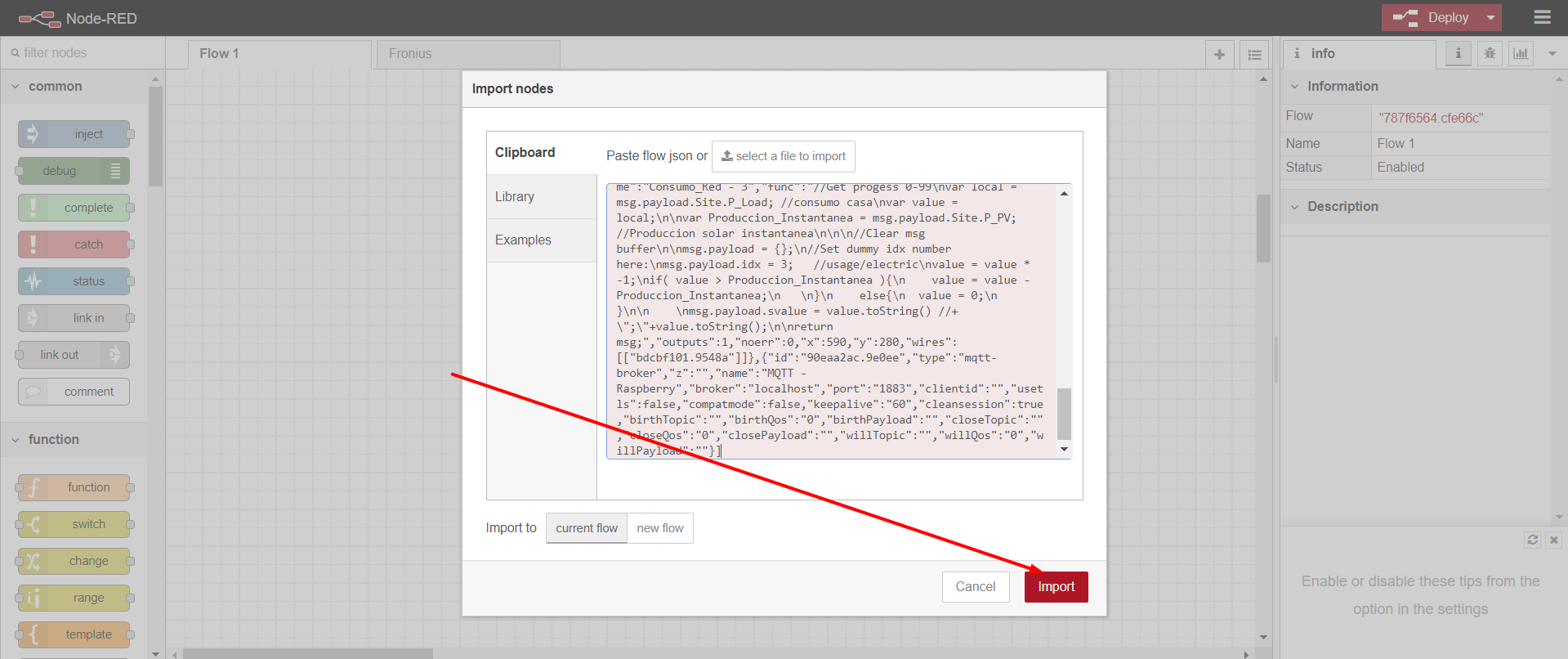
Veremos que se nos carga una pestaña nueva denominada Backup Domoticz. Clicamos sobre ella:
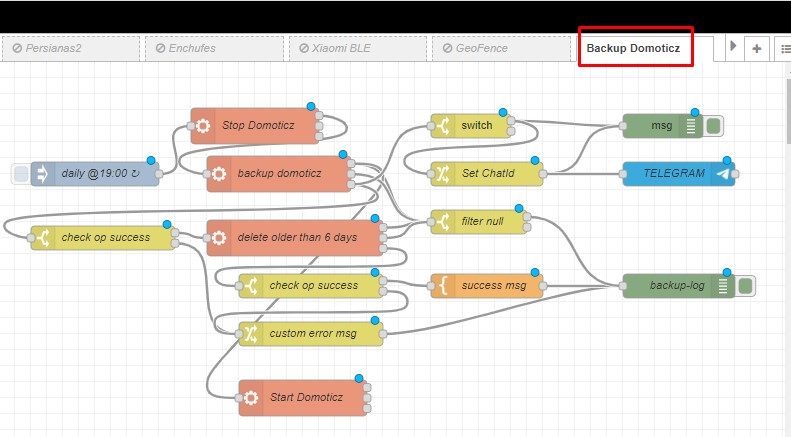
Configuramos:
- La ruta y chatid,
- Mensaje,
- Telegram,
- El tiempo de chequeo del servicio de domoticz para que no de problemas con las actualizaciones.
Podemos hacer lo mismo con la carpeta .nodered
Cómo localizar errores en node red
Os damos un truquito para vuestra información. Tenemos un node en el listado de la izquierda que se llama DEBUG. Cuando lo llevamos a la pantalla principal, lo conectamos a un node y lo activamos, nos dá mucha información (como un LOG) en la columna de la derecha del todo. Os explicamos con unas cuantas imágenes cómo conseguirlo:
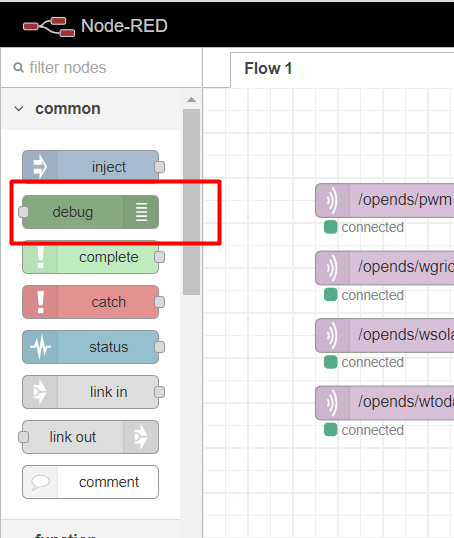
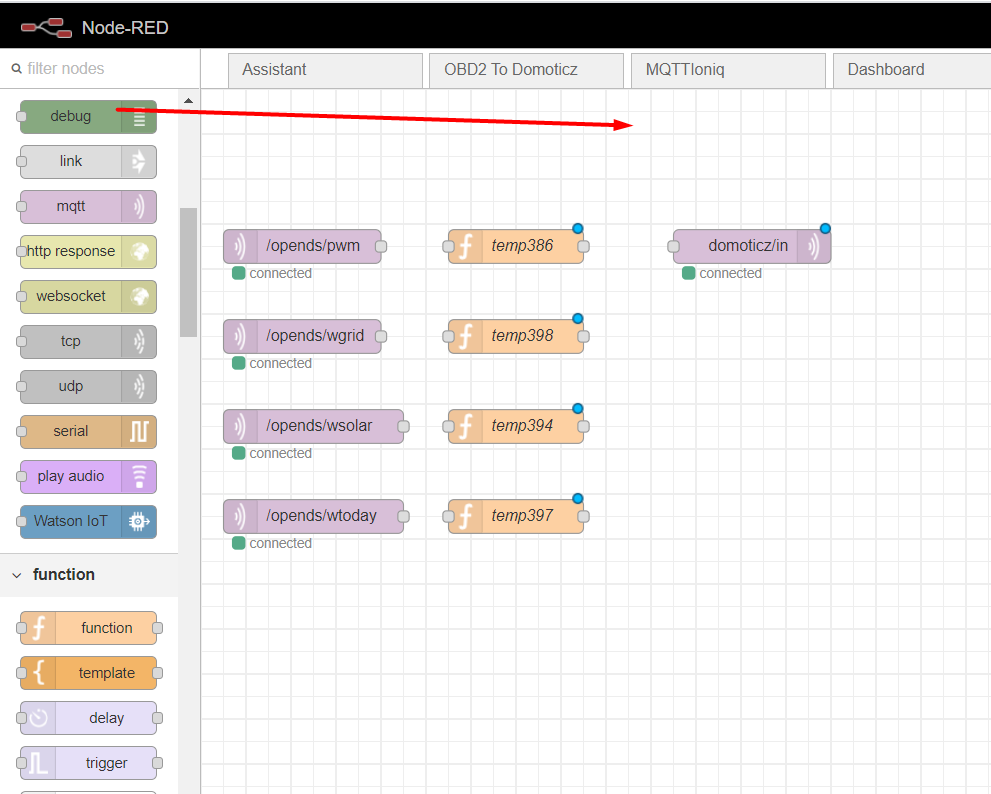
Mantén el cursor pulsando la bola del final del recuadro del mqtt/in y arrástrala hasta la bola del inicio del recuadro del debug:
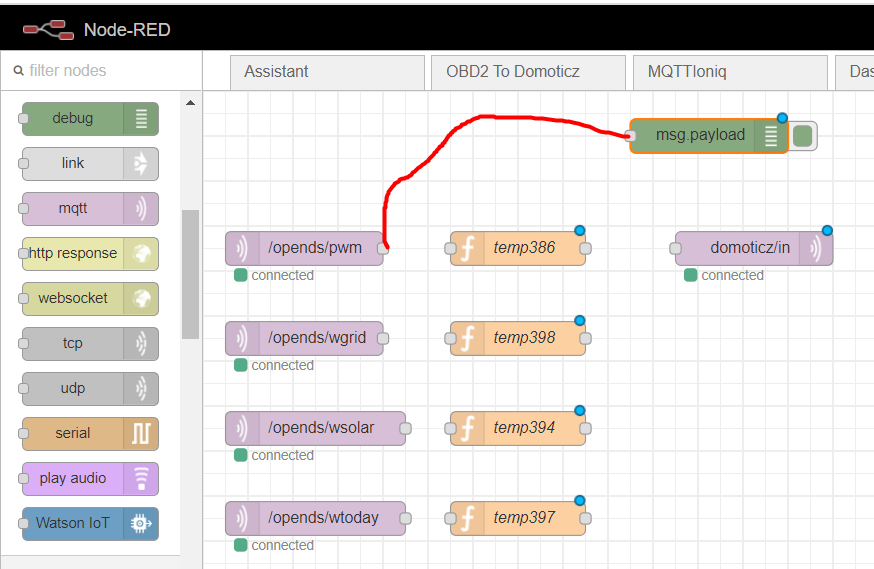
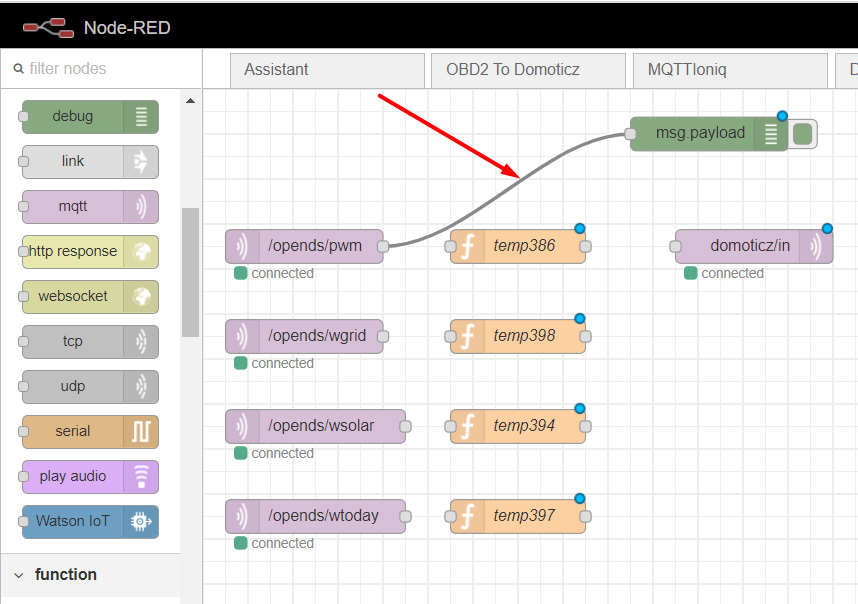
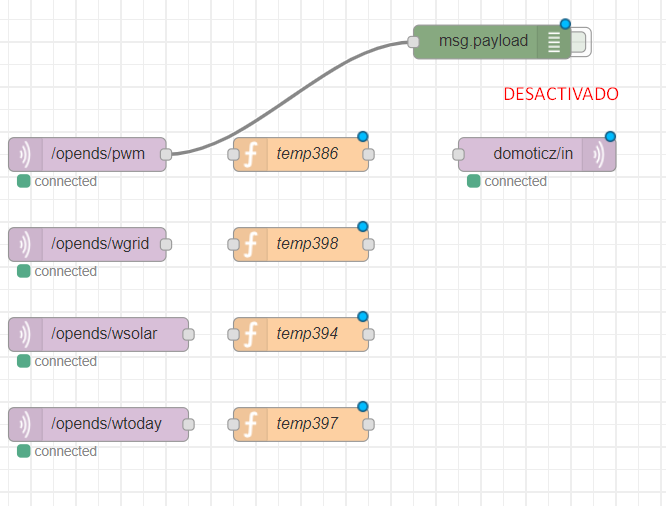
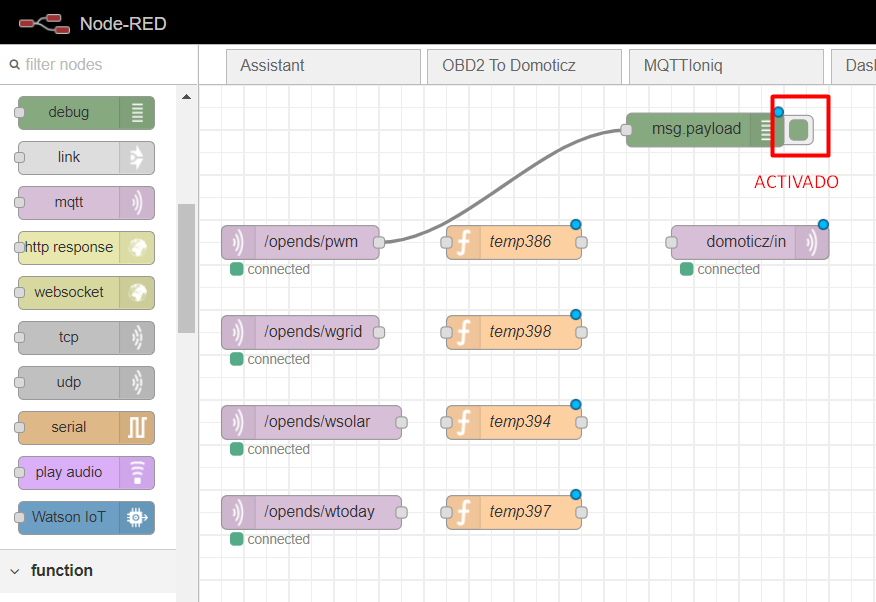
Clicamos sobre deploy:
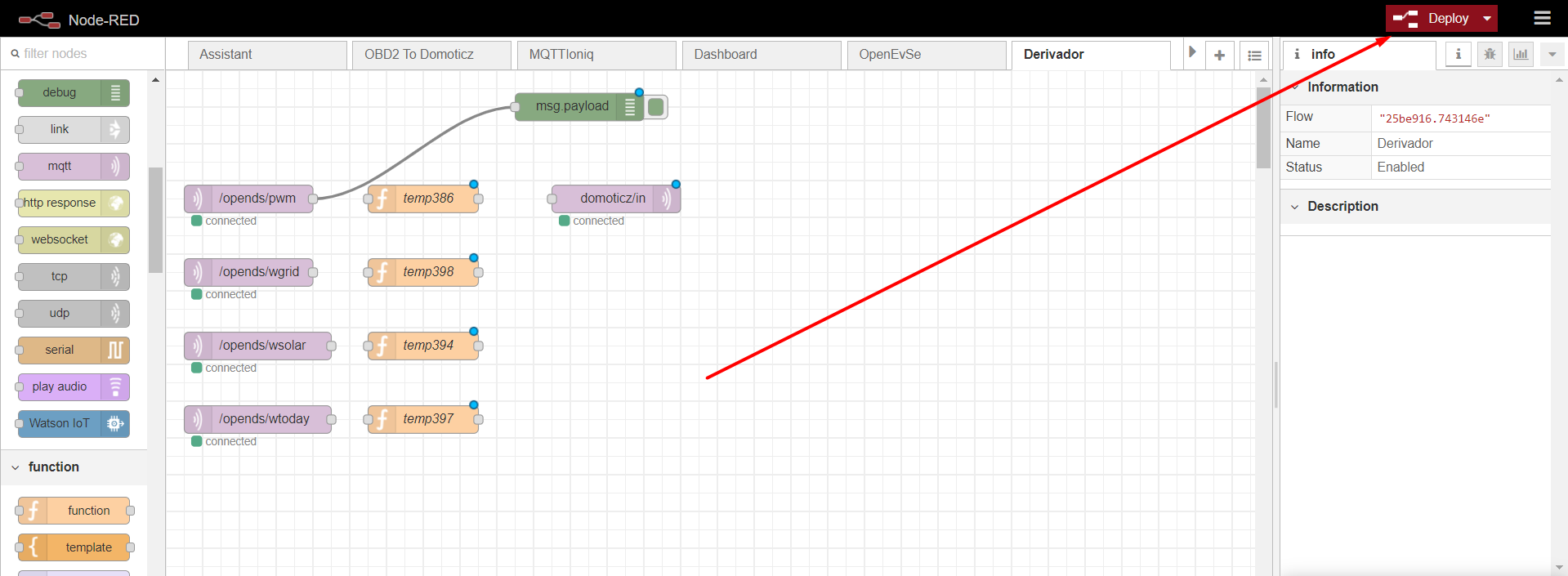
Activamos la cucaracha y a la derecha nos aparecerá el debug con info de errores /( y así podremos analizar qué estamos haciendo mal) o info correcta:
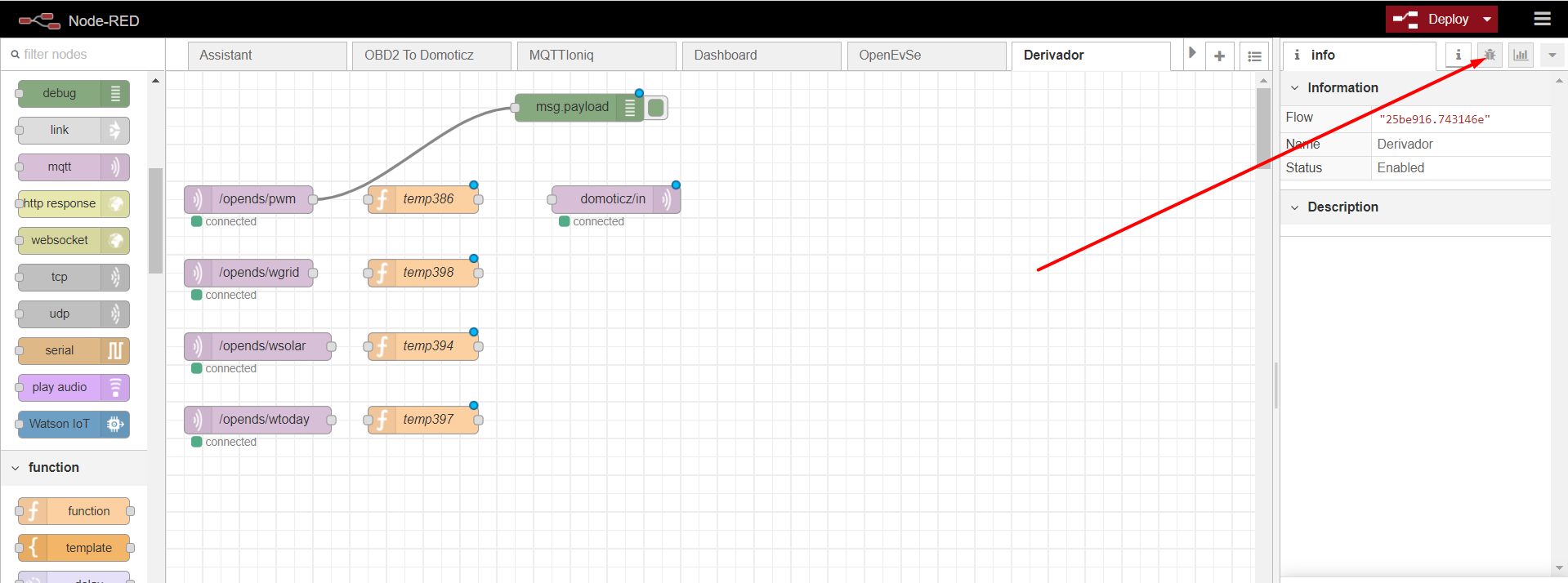
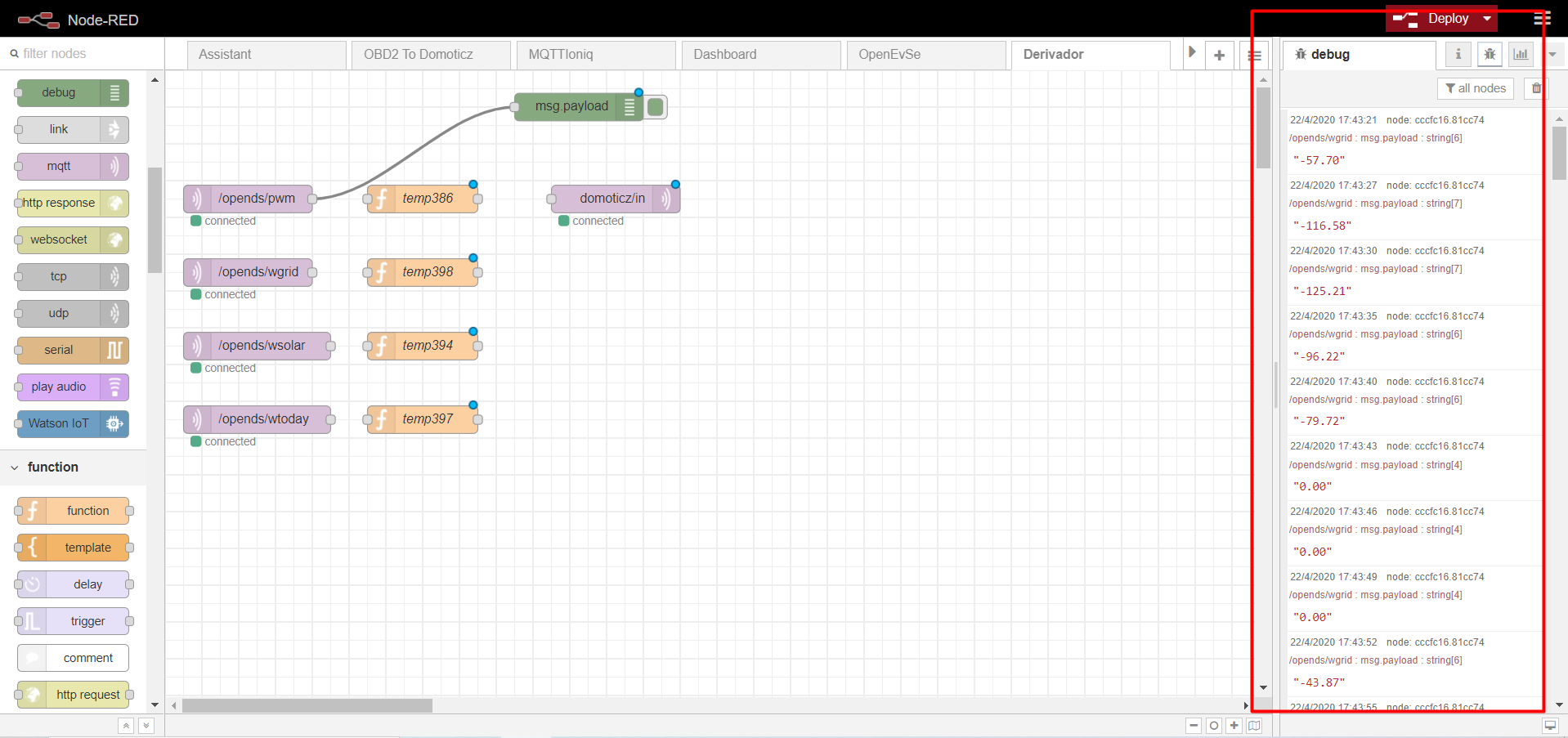
Inicio automático de Node RED con Raspberry Pi
Recordar que por defecto Node RED está apagado. Podemos iniciarlo de dos formas diferentes: manual o automático.
Para inicio manual introducimos en puTTY:
node-red-start
Para que Node Red inicie de forma automática (tras caídas de red, o tras apagar y encender la raspberry) lanzamos el siguiente comando en puTTY:
sudo systemctl enable nodered.service
Para cualquier duda o consulta tienes disponible el grupo de telegram «Domoticz a lo Spain» para entrar, ponerte cómodo y participar cuanto quieras.
Cualquier duda, sugerencia o comentario será bien recibida en la web!



